Datei
Objekt einfügen (Strg+D) |
Für die Bearbeitung eines Bauteils/Models können Sie im Cube Bauteil folgende Dateien über den Windows-Dialog öffnen:
Siehe hierzu:
IFC-Datei importieren
Das Austauschformat IFC (Industry Foundation Classes) enthält strukturierte Gebäudedaten, wie 3D-Modelldaten, Fenster, Wände, Etagen usw. sowie deren Attribute.
Beim Öffnen von IFC-Dateien ordnen Sie für unbekannte Materialien der IFC-Datei direkt die Materialien zu:
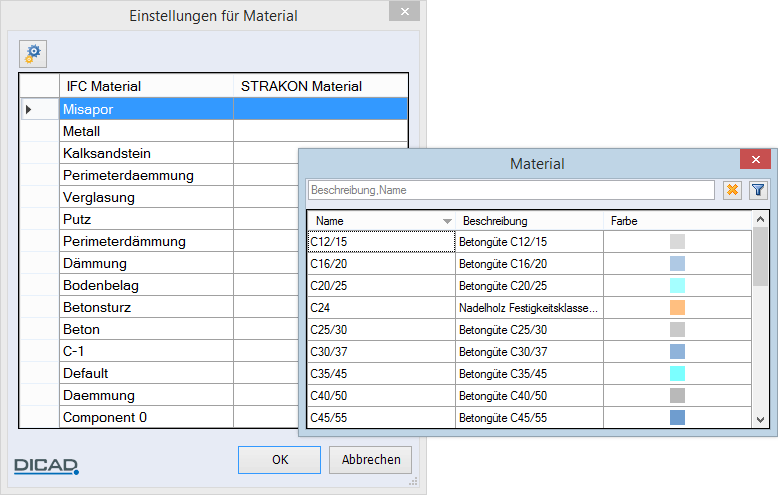
Einstellungen für Material Für unbekannte Materialien der IFC-Datei können Sie eine Vorgabe wählen: 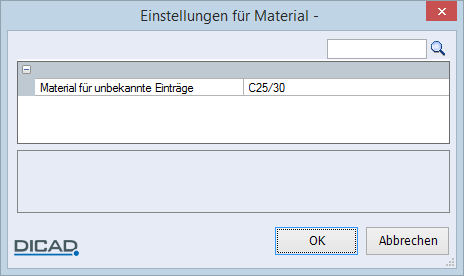 |
Bevor sich das Model im Cube öffnet, wird eine Import-Statistik über importierte/nicht importierte Objekte sowie nicht einlesbare Zeilen angezeigt. Optional können Sie sich zu den Fehlern und Warnungen ein IFC-Import-Fehlerprotokoll anzeigen lassen:
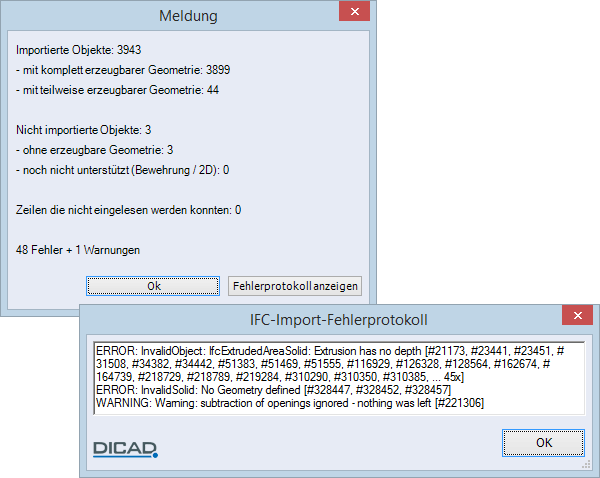
Wenn in der importierten Datei Objekte mit GUIDs vorhanden sind, die im Modell bereits vergeben wurden, erscheint folgende Meldung:
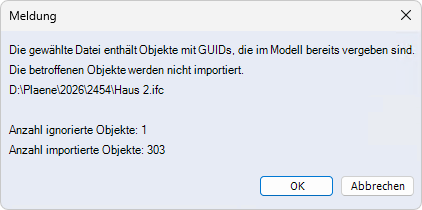
Nach Bestätigen mit OK werden nur die Objekte importiert, die im Modell nicht vorhanden sind. Die Objekte mit gleicher GUID werden ignoriert und nicht importiert.
Info |
|---|
Objekte mit GUIDs, die im Modell bereits vorhanden sind, werden beim IFC-Import nur über die Importfunktion Datei ignoriert, nicht jedoch beim Laden einer IFC-Datei ins Projekt über die Registerkarte Referenzen. |
Zusatzleiste
Je nach Inhalt einer IFC-Datei, z.B. eine HTA-Schiene eines Herstellers, können Sie diesen als Objekte mit ihren Ebenen in die Gebäudestruktur eingliedern oder direkt als Flex-Bauteil, 3D-Einbauteil oder Objekt in das Modell einbauen. Beim freien Platzieren werden Flex-Bauteile, 3D-Einbauteile oder Objekte automatisch der aktiven Projektebene zugeordnet.
Definieren Sie ggf. die Einbausicht und den Einbaupunkt.
Bei der Eingliederung in die Gebäudestruktur ist der Vorteil, dass Sie z.B. ein Einbauteil nicht zuerst herunterladen, speichern und dann einbauen müssen. Bei diesem verkürzten Weg des Einbaus werden auch die Daten des Bauteils/Objekts direkt übernommen, die Sie dann ändern bzw. erweitern können.
Die eingelesenen Objekte lassen sich mit allen Modifikationsmöglichkeiten bearbeiten.
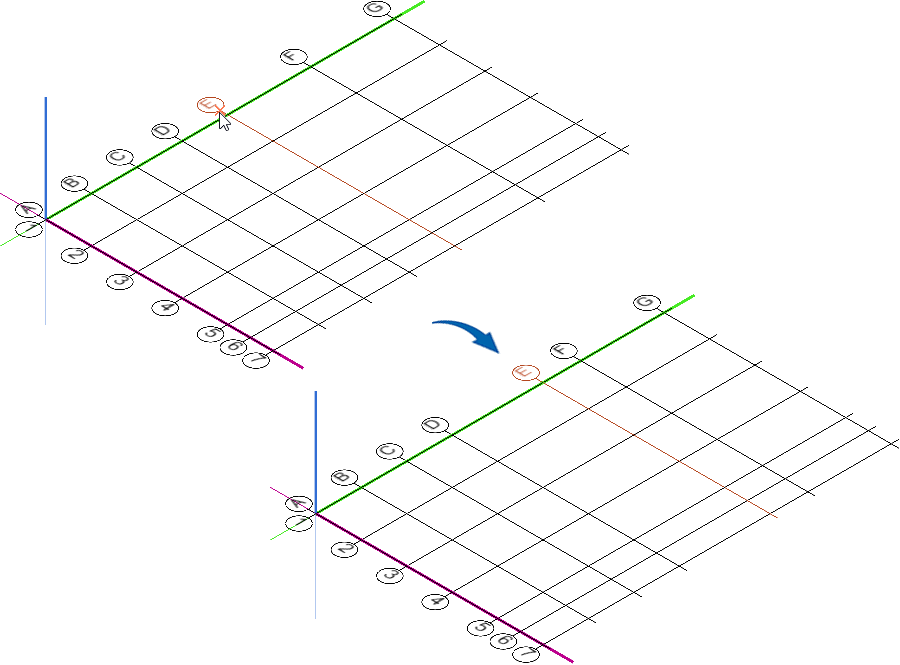
Beim Einfügen einer IFC-Datei wird eine Projektstruktur angelegt. Alle Objekte wie auch Materialien werden nach STRAKON übertragen.
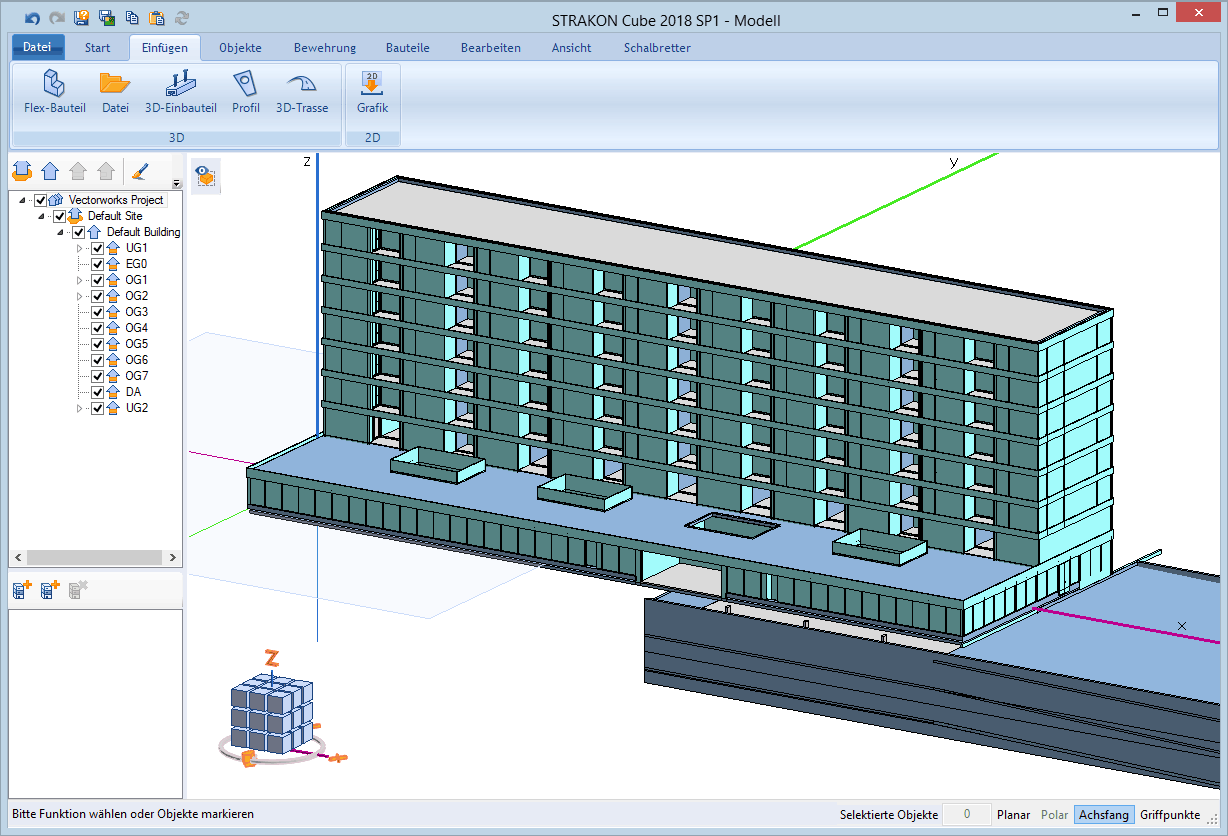
Die Projektstruktur ist aufgeteilt in unterschiedliche Geschosse, zwischen denen Sie wechseln können.
In diesen Geschossen können Sie z.B. Objekte selektieren sowie das lokale Koordinatensystem anpassen.
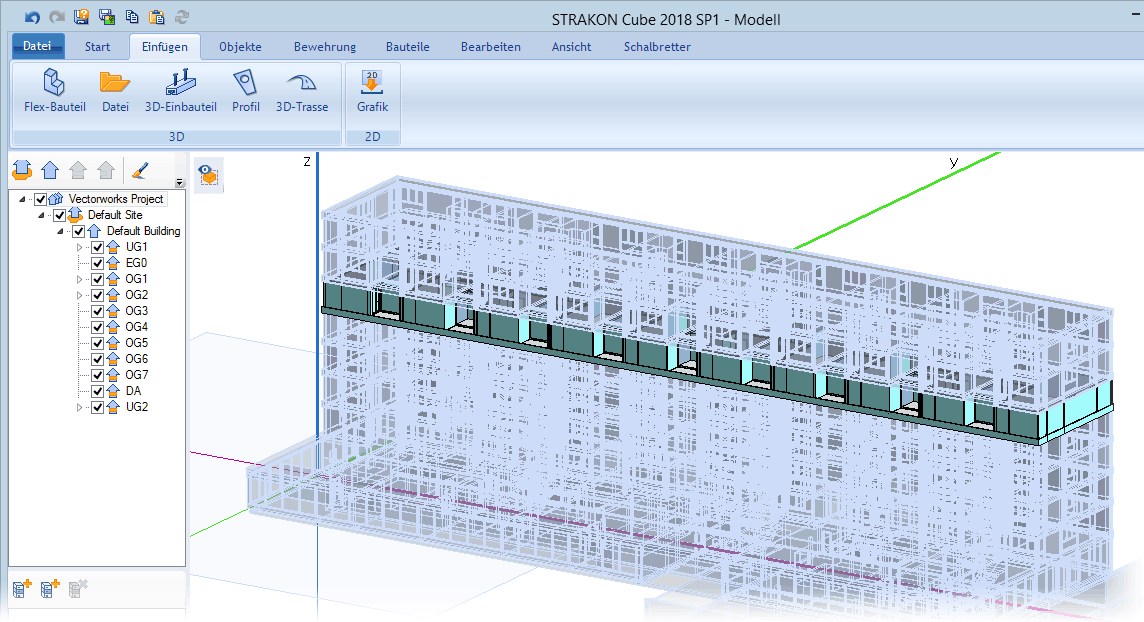
Info |
|---|
Einstellungen für den IFC-Import Der Import entspricht dem Einfügen der IFC-Datei in den Cube. Weisen Sie vor dem ersten IFC-Import die IFC-Klassen den STRAKON-Teilearten zu:  Die Anzeige der Liste können Sie durch Sortieren der Spalten anpassen und über ein entsprechendes Filterkriterium selektieren sowie den Inhalt der Liste nach Office ausgeben (siehe Kapitel Programmstart / Benutzeroberfläche, Benutzeroberfläche, Listen in Dialogboxen bearbeiten/nach Office ausgeben). Einträge in der Liste bearbeiten/löschen sowie neue einfügen, siehe Menü Einstellungen > Verwaltungen > Teilearten. |
Über das markierte Bauteil erhalten Sie durch die Anzeige der Exemplardaten weitere Informationen, die Sie zum Teil auch bearbeiten können:

Zur weiteren Bearbeitung in STRAKON können Sie selektierte Objekte modellieren sowie bearbeiten oder als Flex-Bauteil speichern. Über die Funktion Selektion als Flex-Bauteil speichern haben Sie die Möglichkeit, selektierte Objekte beim Speichern als Flex-Bauteil direkt zu ersetzen. Hierdurch können Sie dem neuen Flex-Bauteil weitere Exemplardaten, wie z.B. eine statische Position, hinzufügen.
Beim Import von IFC-Dateien werden Kanten, sobald dies möglich ist, automatisch geglättet. Ist dies nicht gewünscht, können Sie über die Objektdaten durch Ausschalten der Option Kanten glätten, diese wieder anzeigen.
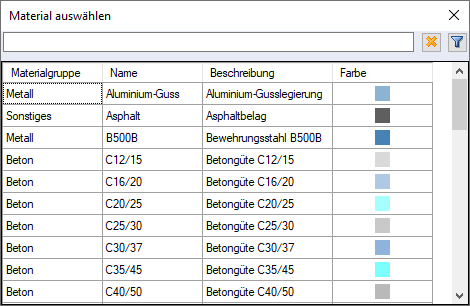
Über die Option Grenzwinkel [°] können Sie einen Grenzwert für den Winkel bestimmen, bis zu dem Kanten geglättet werden dürfen und je nach Detaillierung entsprechend anpassen, um ein besseres Ergebnis zu erhalten.
Cube-Bewehrung aus einer IFC-Datei
Die IFC-Datei kann auch eine Cube-Bewehrung enthalten. Diese wurde beispielsweise aus STRAKON für die Übernahme in eine Statiksoftware exportiert und dann über die IFC-Datei als Cube-Bewehrung wieder nach STRAKON importiert.
Info |
|---|
Bewehrung aus einer IFC-Datei wird ohne Anbindung zu Objekten importiert, weil in der IFC-Datei keine Informationen zu Flächenanbindungen vorliegen. Daher sind Bearbeitungsfunktionen wie die Korrektur des Randabstands, der Haken oder Schenkel nicht verfügbar. Wie bei einer freien Verlegung (siehe Kapitel Bewehrung - Cube, Funktion Freies Verlegefeld) wird die importierte Bewehrung in Grau dargestellt:  Die IFC-Bewehrung wird auf Grundlage des „Nenndurchmessers" erzeugt. Deshalb ist es sinnvoll, in Projekten, in denen Sie mit importierter Bewehrung arbeiten, auch mit Nenndurchmesser zu arbeiten. In den Objektdaten wird die importierte Bewehrung als Typ IFC-Bewehrung\Stabstahl gekennzeichnet. Die importierte Bewehrung können Sie über die farbliche Darstellung (siehe Kapitel Bewehrung - Cube, Funktion Farbe) nach Durchmesser, Positionsnummer oder bereits im Plan positionierter Bewehrung unterscheiden. Die Bewehrung lässt sich in einer Cube-Sicht und bei der Abgabe in den Plan beschriften und positionieren: 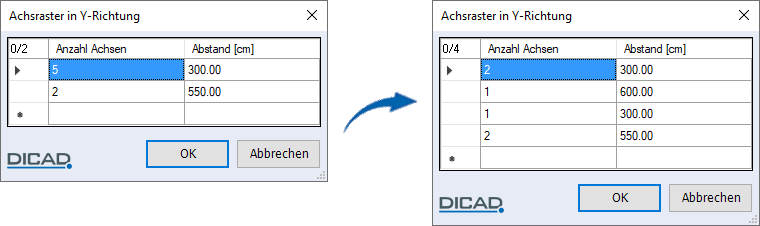 Die Bewehrung muss in folgenden IFC-Klassen definiert sein: |
XML-Datei importieren
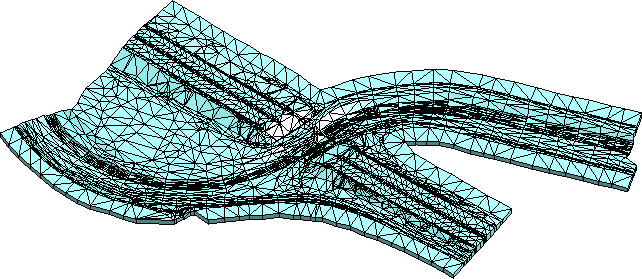
Nach dem Import eines Geländemodells in ihr Projekt haben Sie die Möglichkeit, dieses weiter zu bearbeiten. Z.B. können Sie Schnitte erzeugen, um diese in den Plan abzugeben oder Flächen dextrudieren sowie mit Abzugsobjekten aussparen, usw.
